本文主要是介绍Epson打印机连接wifi,希望对大家解决编程问题提供一定的参考价值,需要的开发者们随着小编来一起学习吧!
环境
- Epson L3153 打印机
- 联通无线光猫
背景
最近家里的联通宽带不太稳定,经常断网。今天打了联通客服电话,师傅上门来,说可能是光猫用的时间太长了,换了一个新的联通光猫,问题解决。

wifi的名称是 CU_Y3ft 和 CU_Y3ft_5G ,如下:
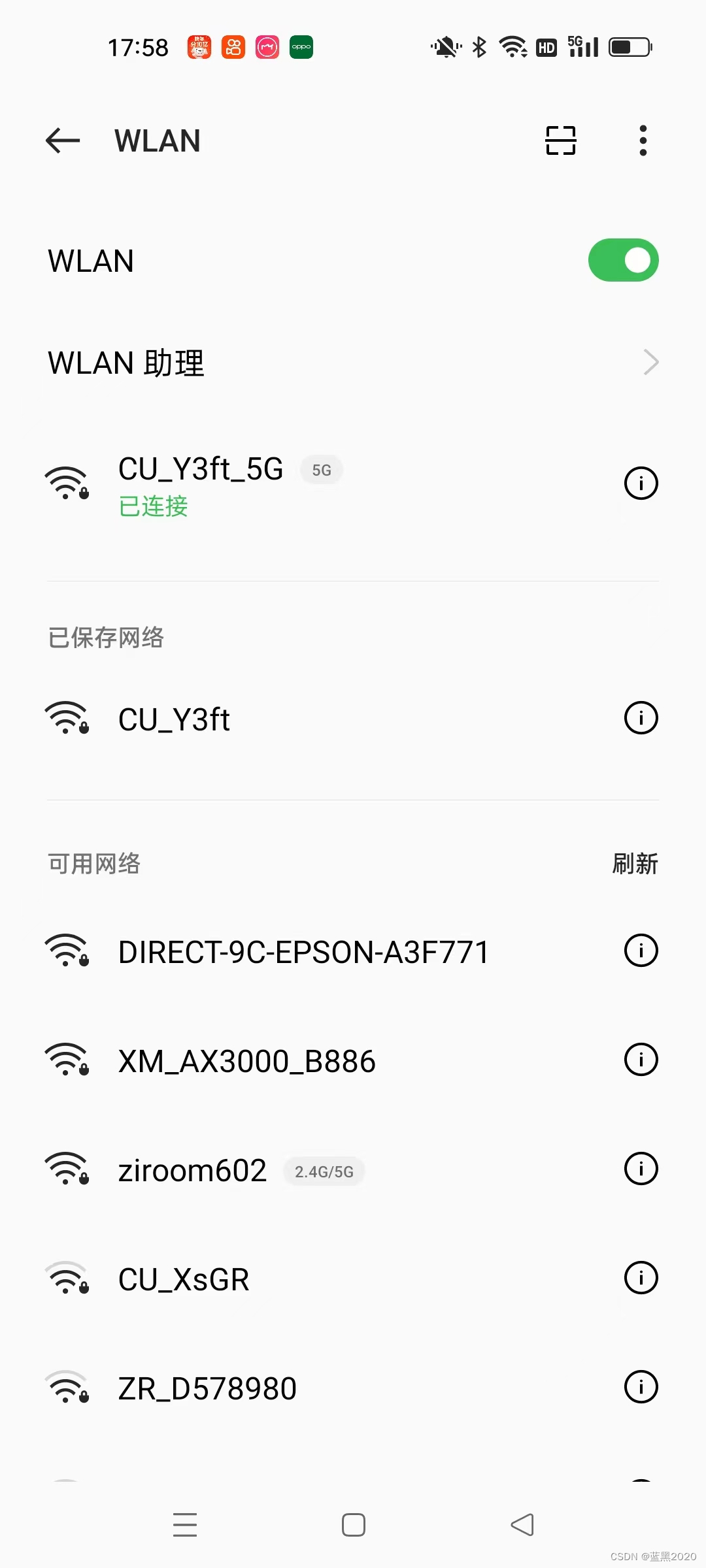
换了光猫,wifi的名称和密码都变了,所有之前连接到wifi的设备,都需要重新连接。在设置打印机连接时,遇到一些问题,特地记录下来。
步骤
准备工作
首先把打印机开机:
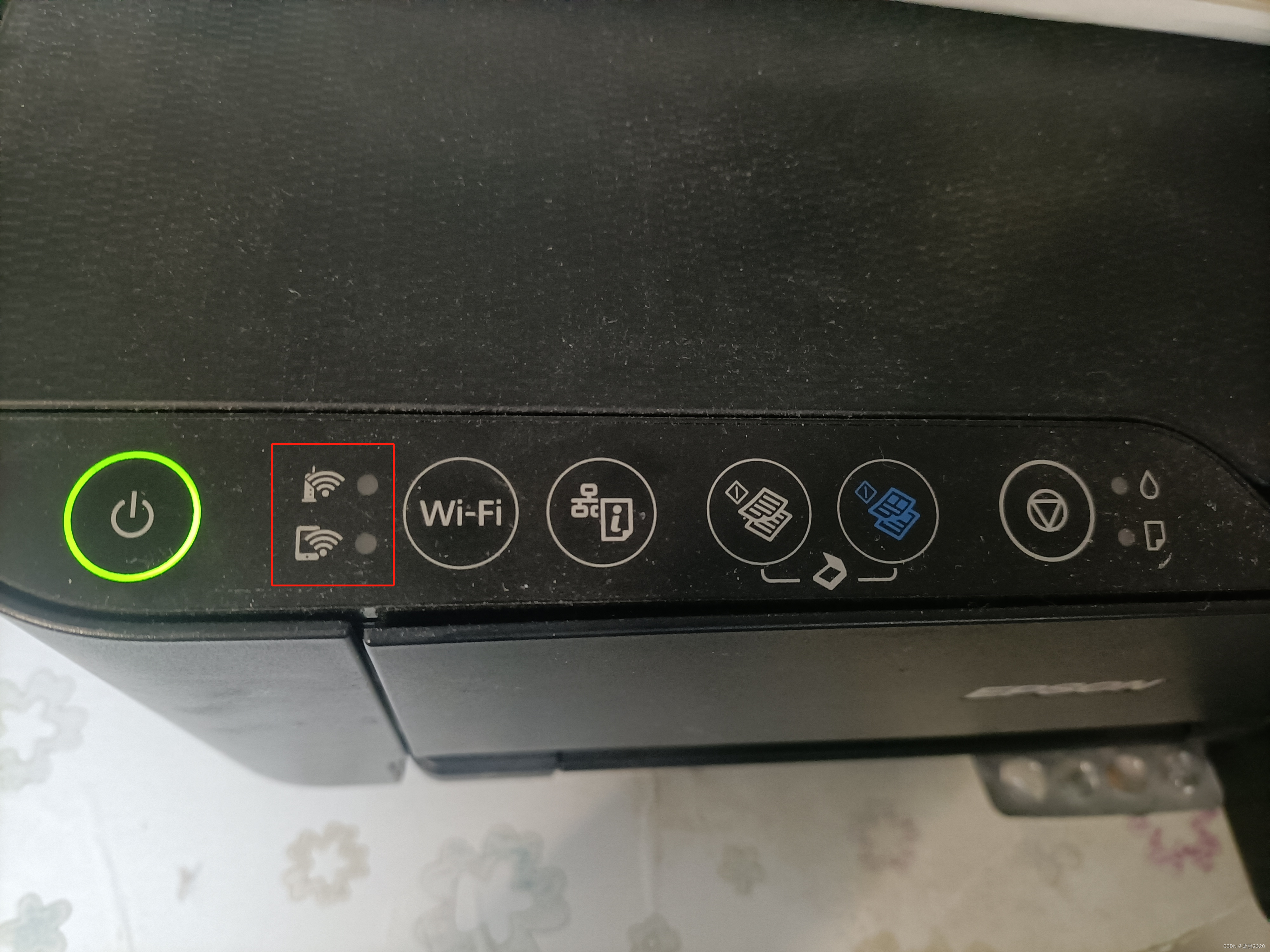
可见,红框处的两个指示灯都没亮。
注:如果下方的指示灯常亮,则可跳过下一步。
同时按下“Wi-Fi”键和“网络状态”键(如下图所示),很快两个指示灯就会闪烁,此时松开手指,下方的指示灯会保持长亮:
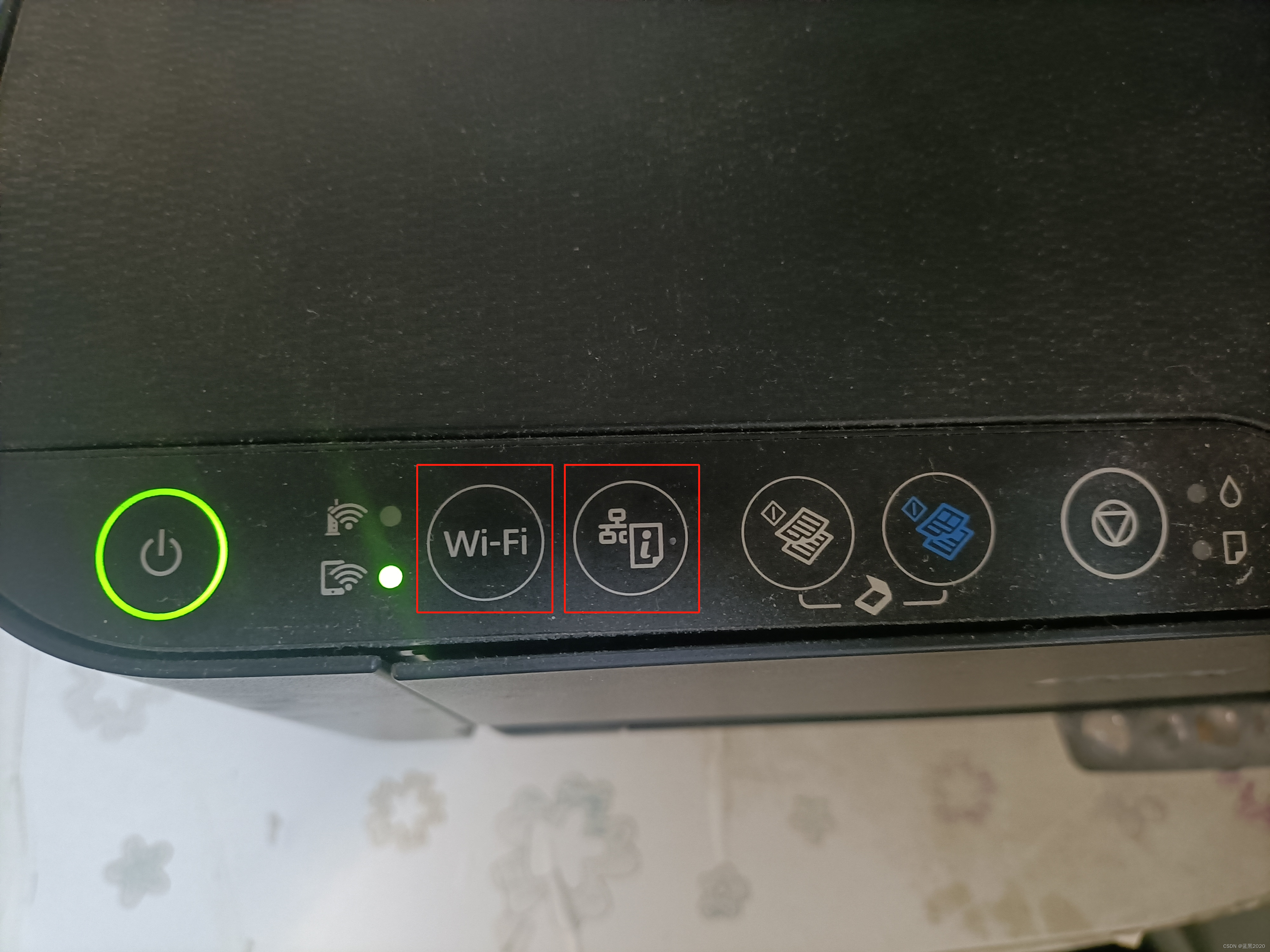
登录Epson官网( http://www1.epson.com.cn/wirelesssolution/printer/printfinder.html ),下载“Epson Printer Finder”:
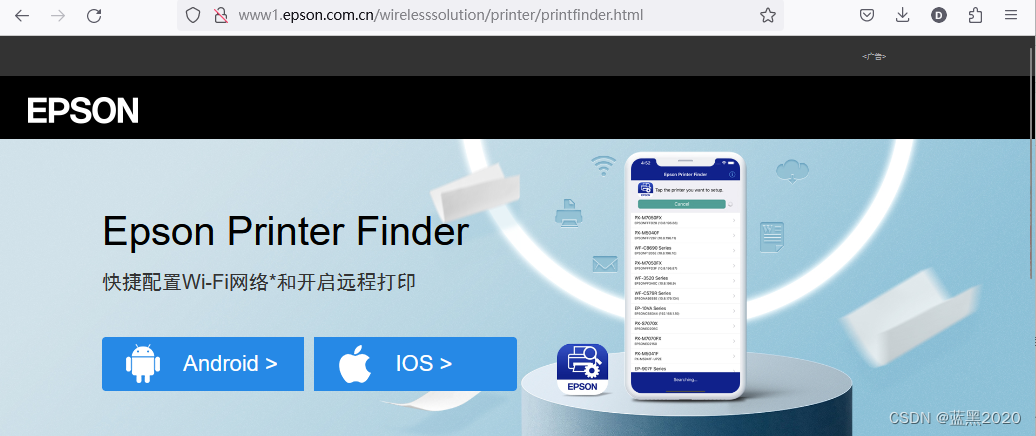
在手机端安装app。
第一次尝试
在手机端,打开app:
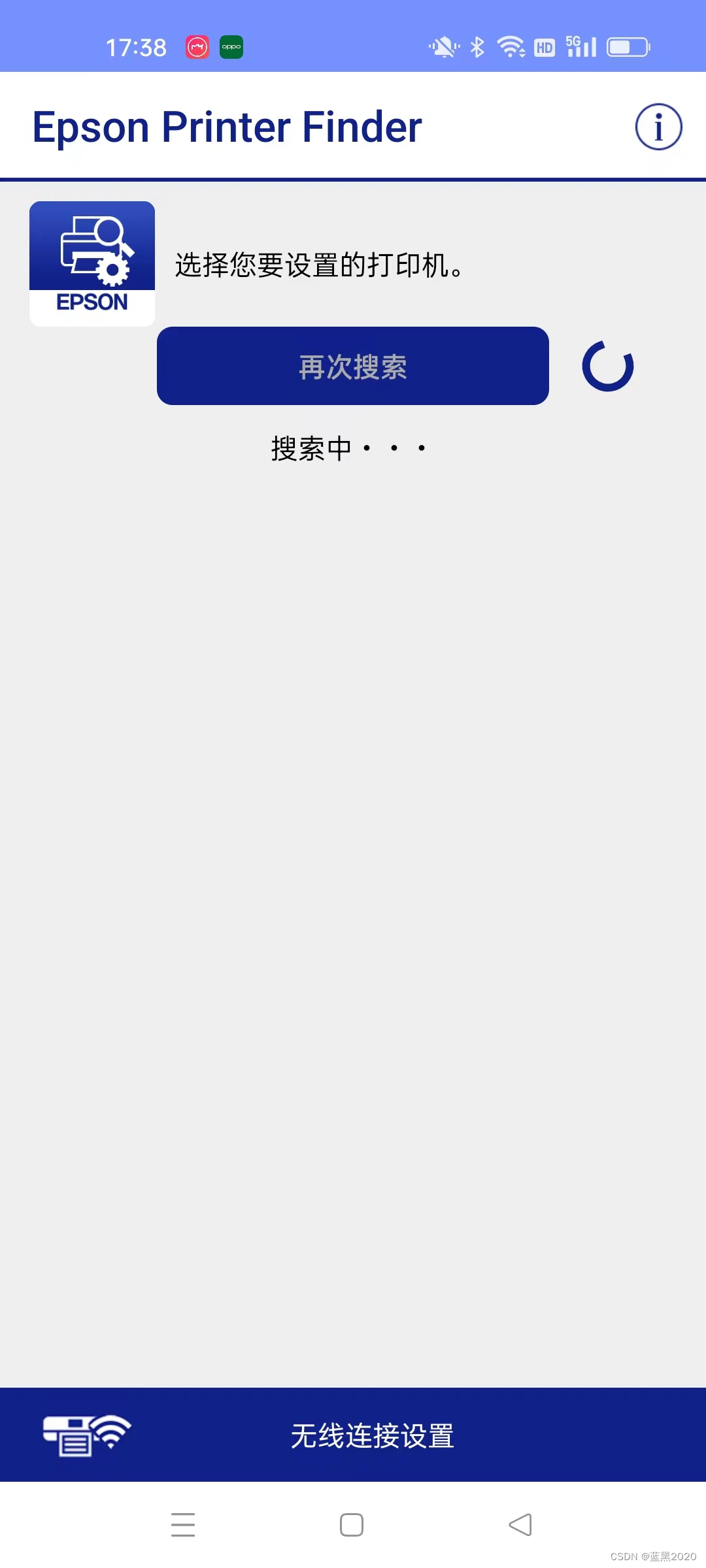
直接搜索,没有搜到打印机。点击“无线连接设置”,弹出如下对话框:
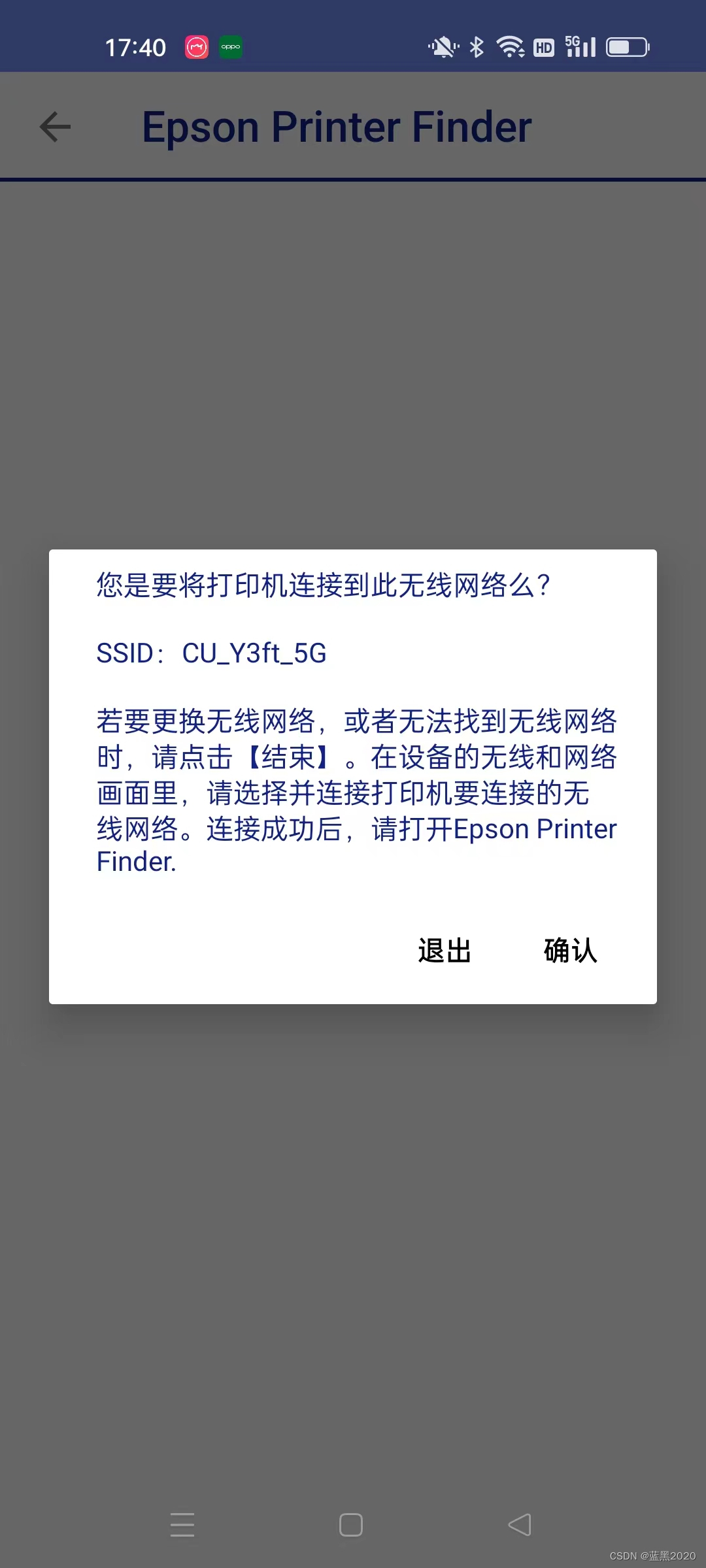
注:这里其实不应该选择 CU_Y3ft_5G (手机连接的wifi),而应该选择 CU_Y3ft 。我选择了前者,最终设置失败了。
接下来,选择打印机型号:
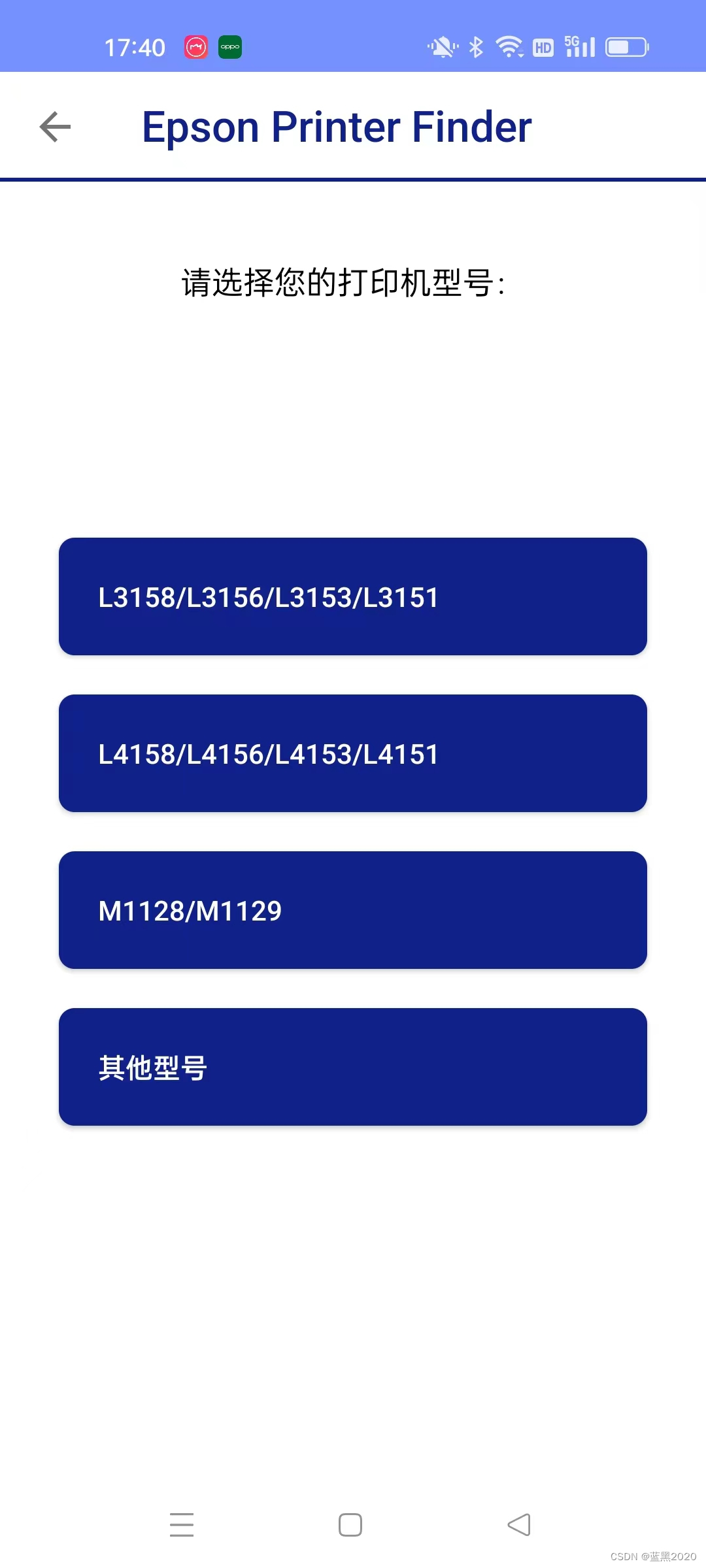
在接下来的界面上,选择“有”:
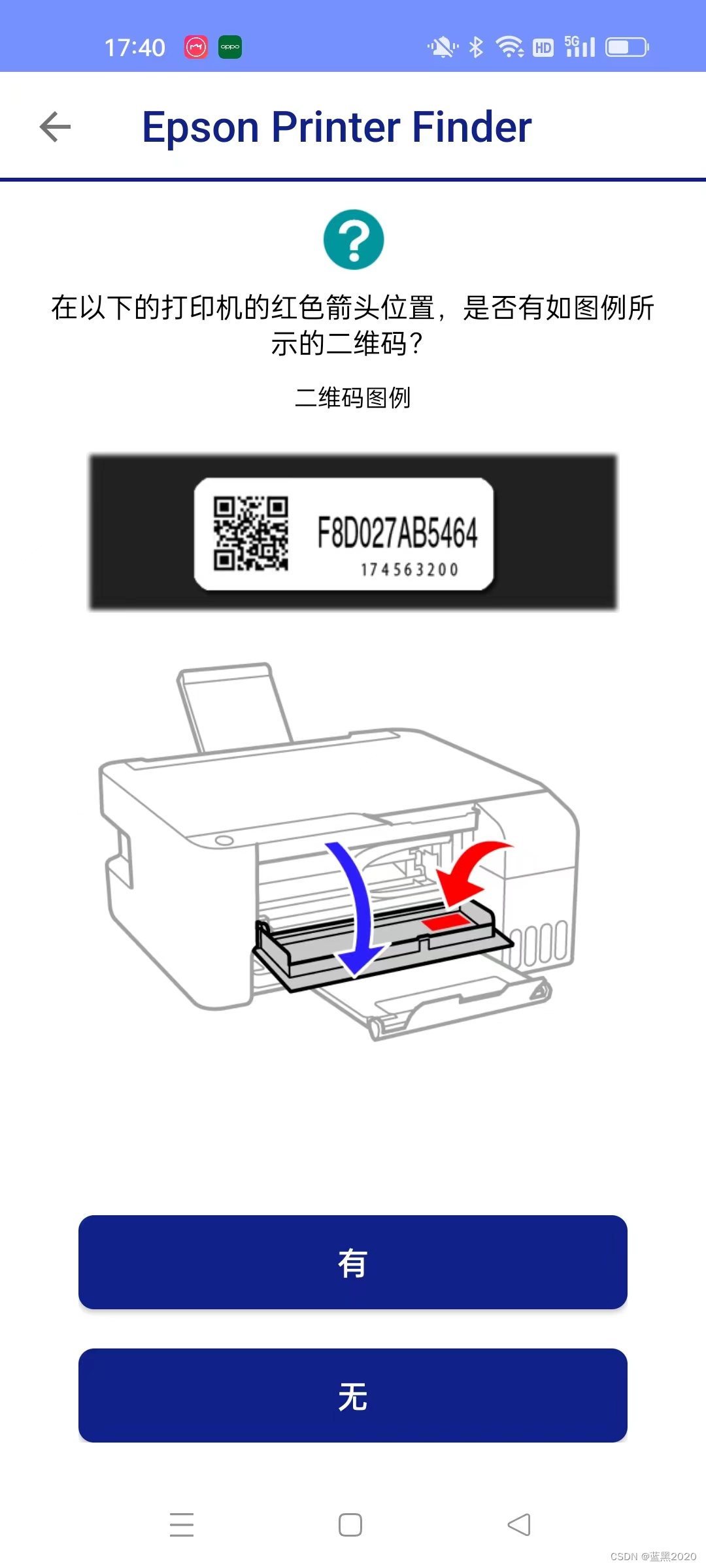
打开打印机的盖子,扫描二维码:

接下来,进入如下界面:
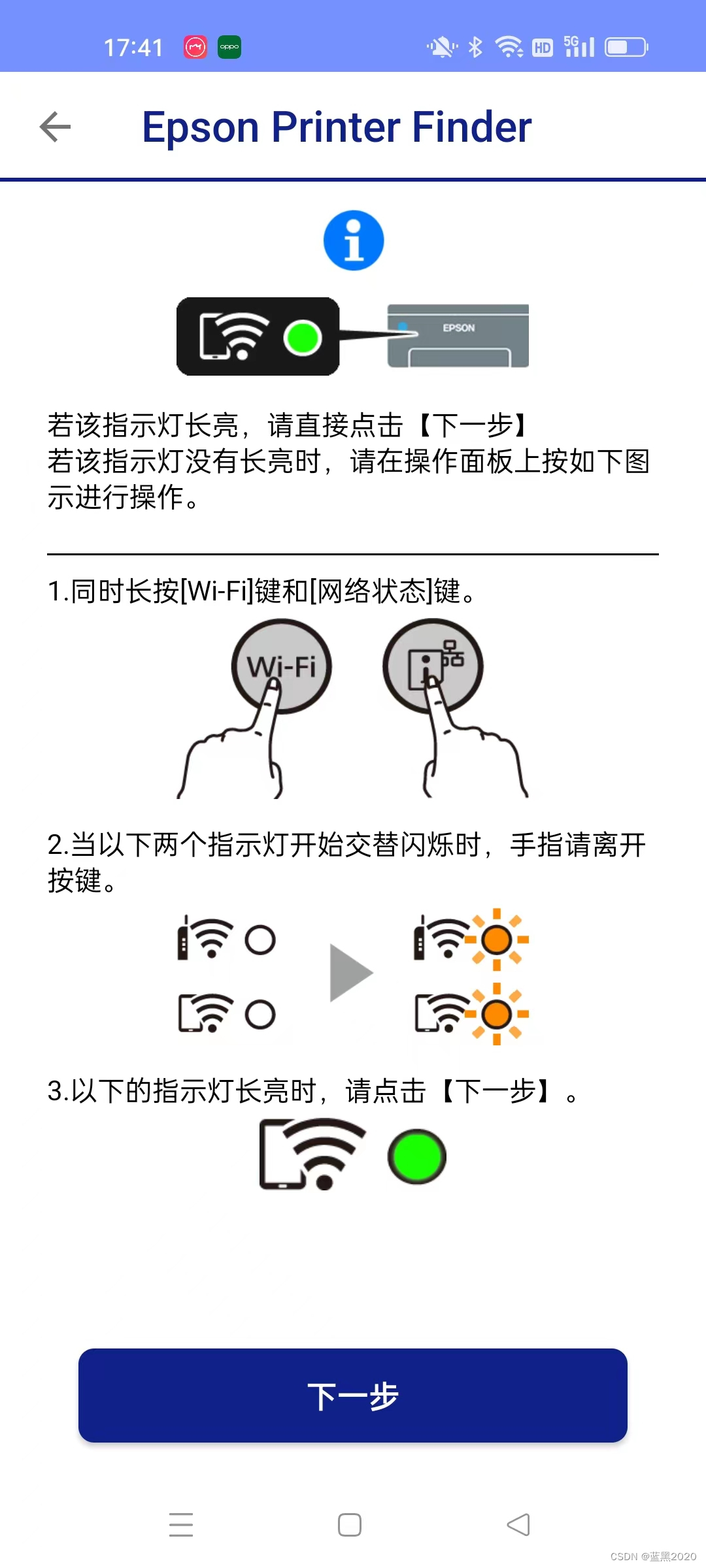
前面我们已经设置过了,所以直接点击“下一步”,进行打印机的无线网络设置:
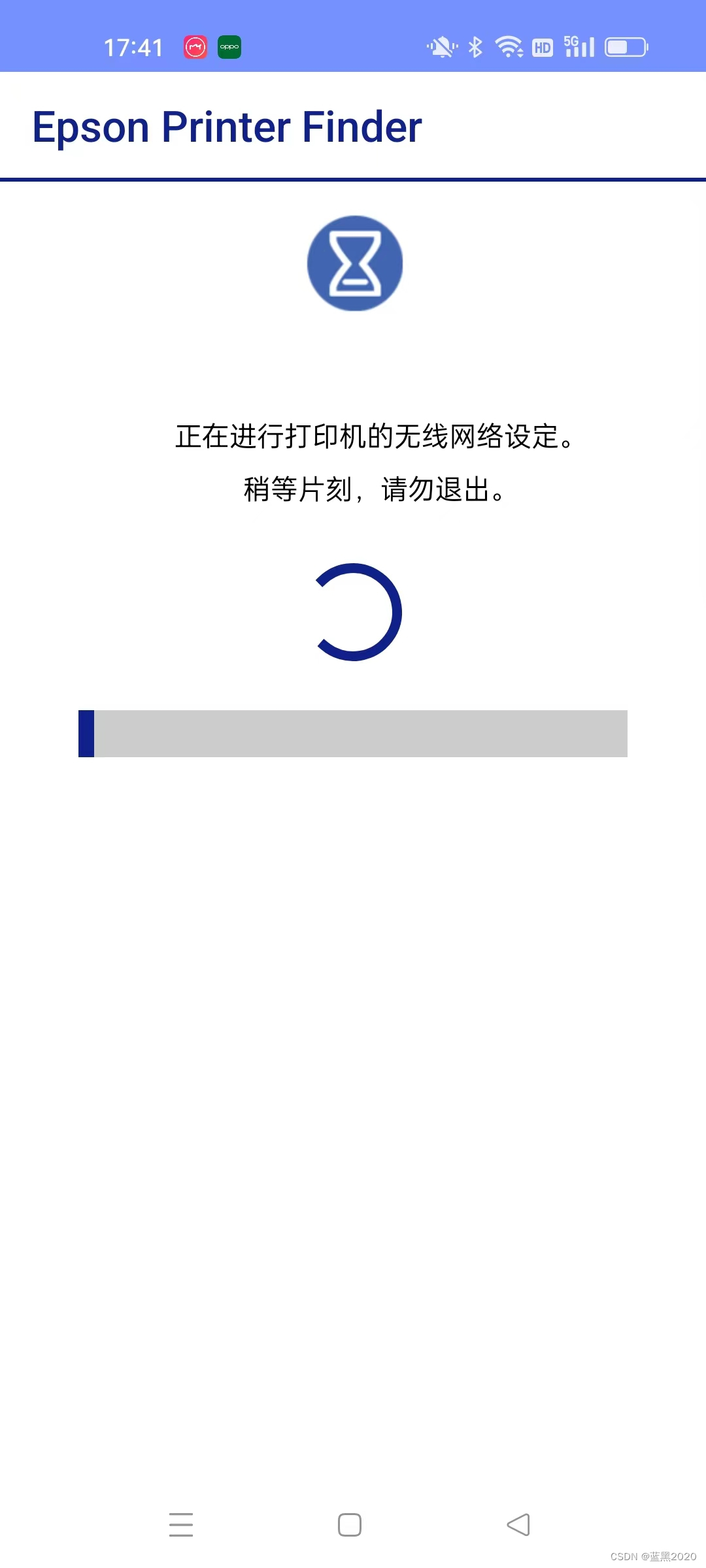
过一会儿,弹出如下对话框:
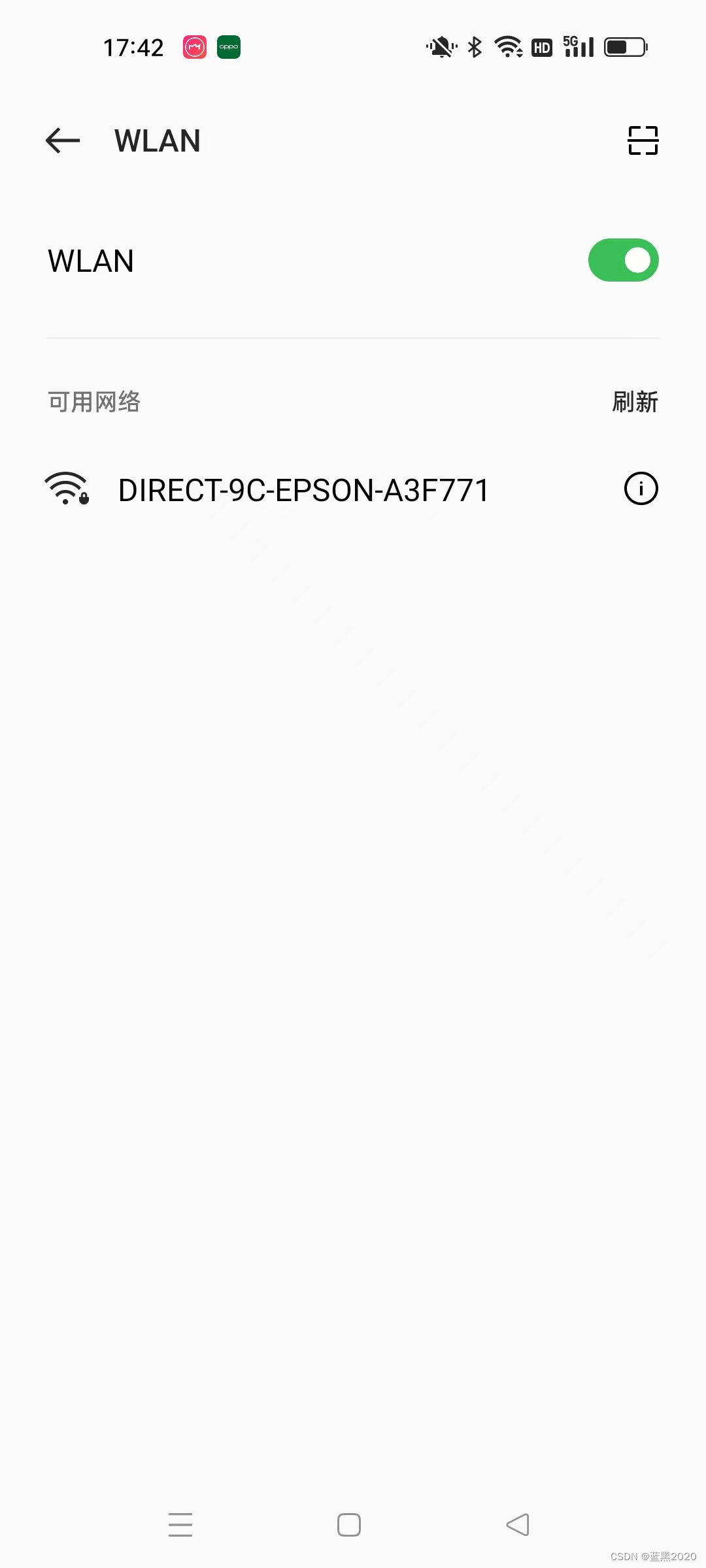
这个wifi应该就是打印机自带的,选择它。
又过一会儿,弹出如下对话框,点击“下一步”:
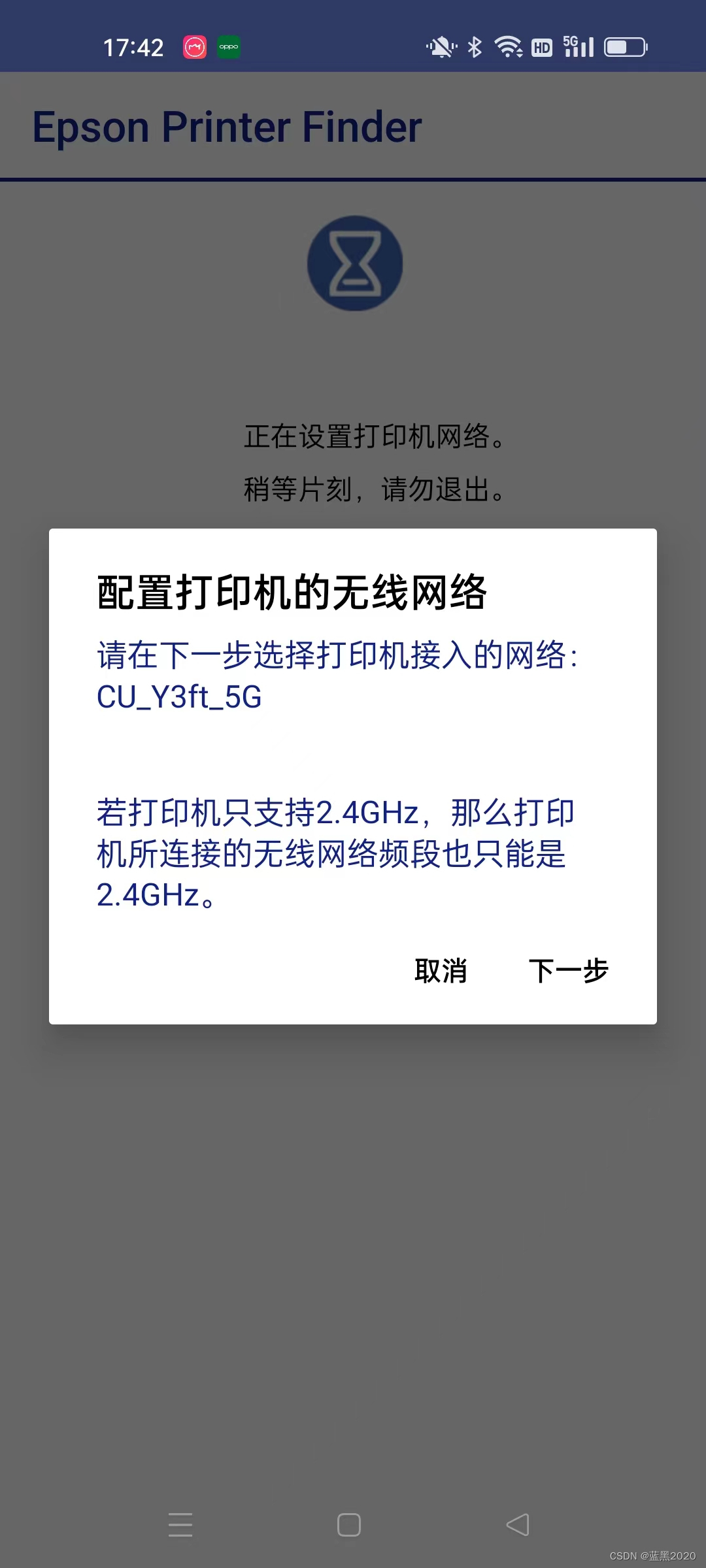
注:如前所述,此时其实不应该选择 CU_Y3ft_5G ,而应该选择 CU_Y3ft 。原因正如图上所说:打印机只支持2.4GHz。
最终,设定失败,如下图:
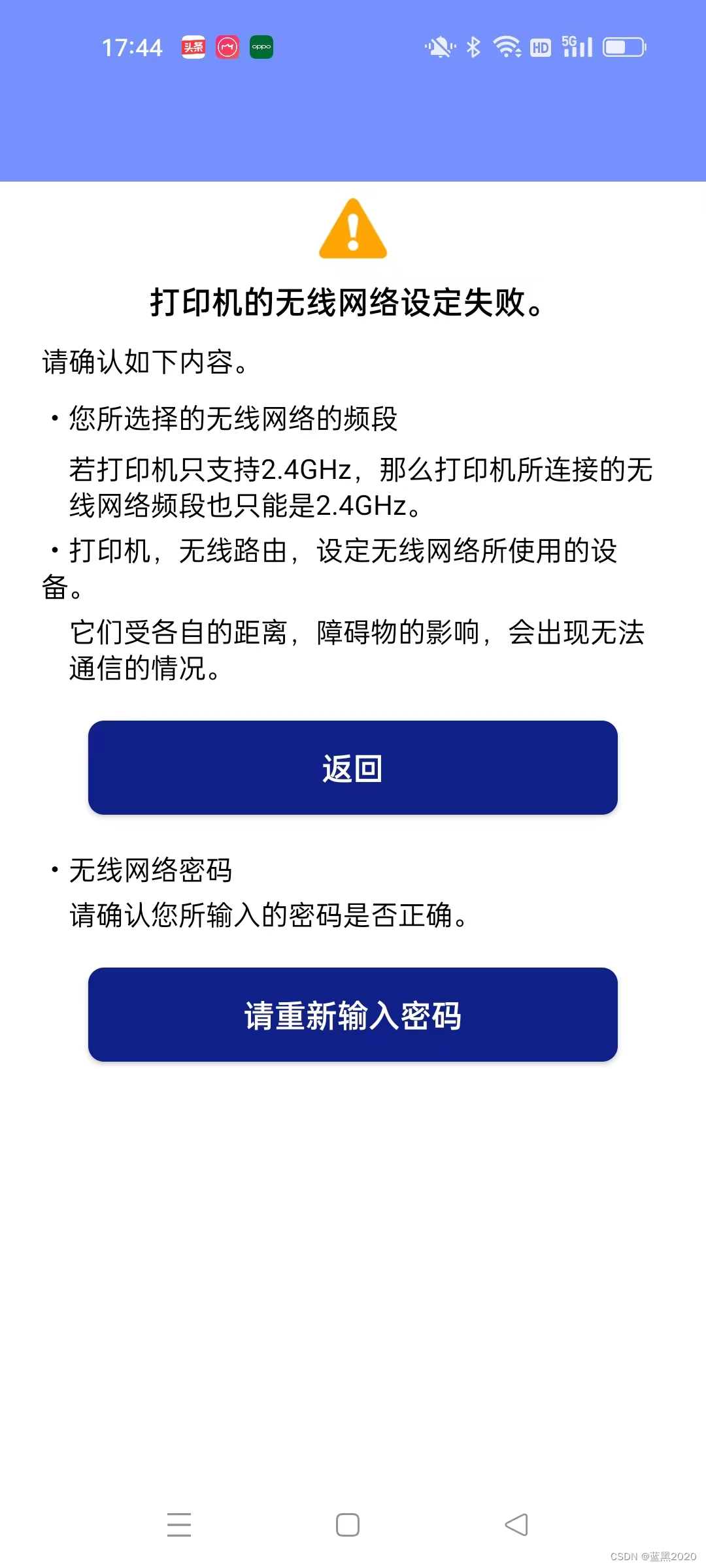
第二次尝试
把手机连接到 CU_Y3ft ,然后重复上面的步骤。
在配置打印机的无线网络时,确认选择的网络是 CU_Y3ft :
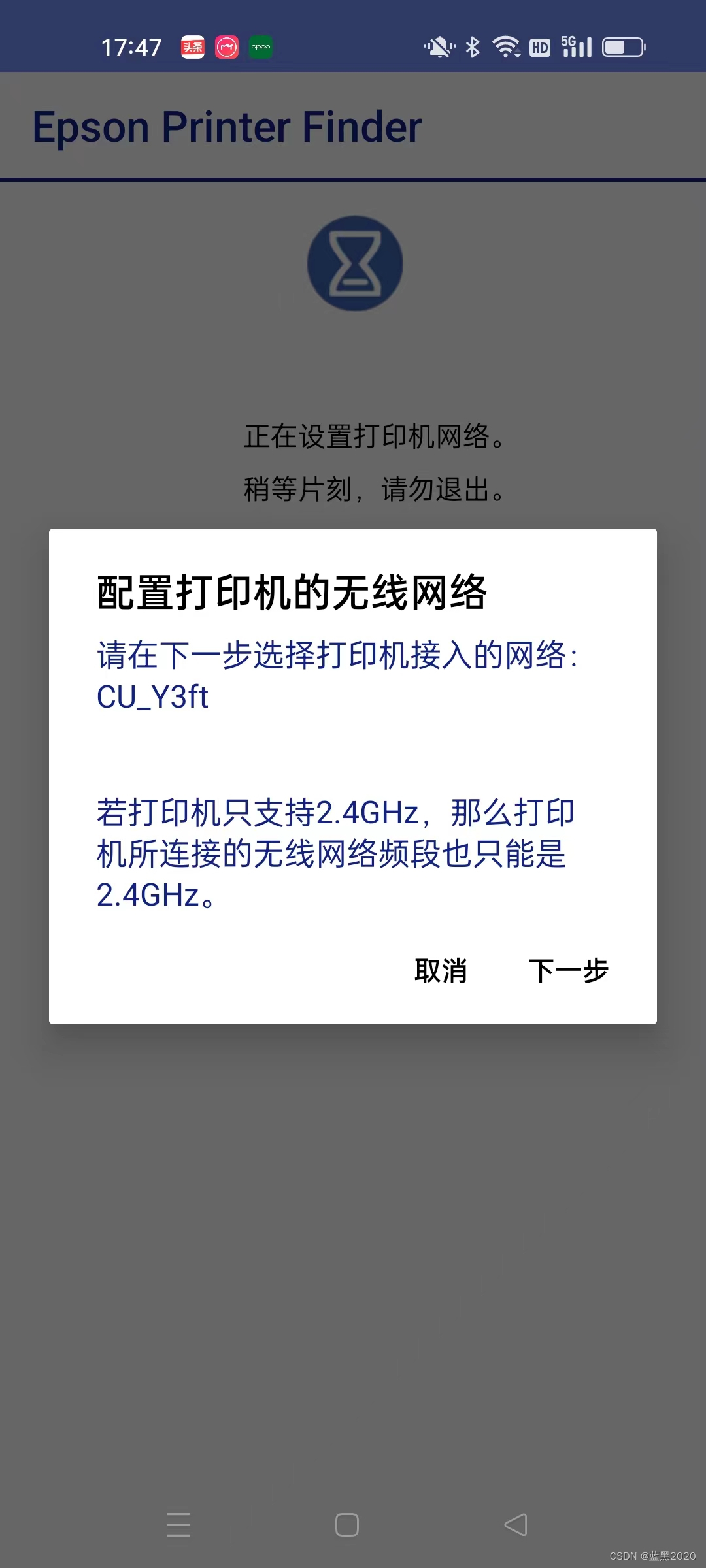
这次配置成功了:
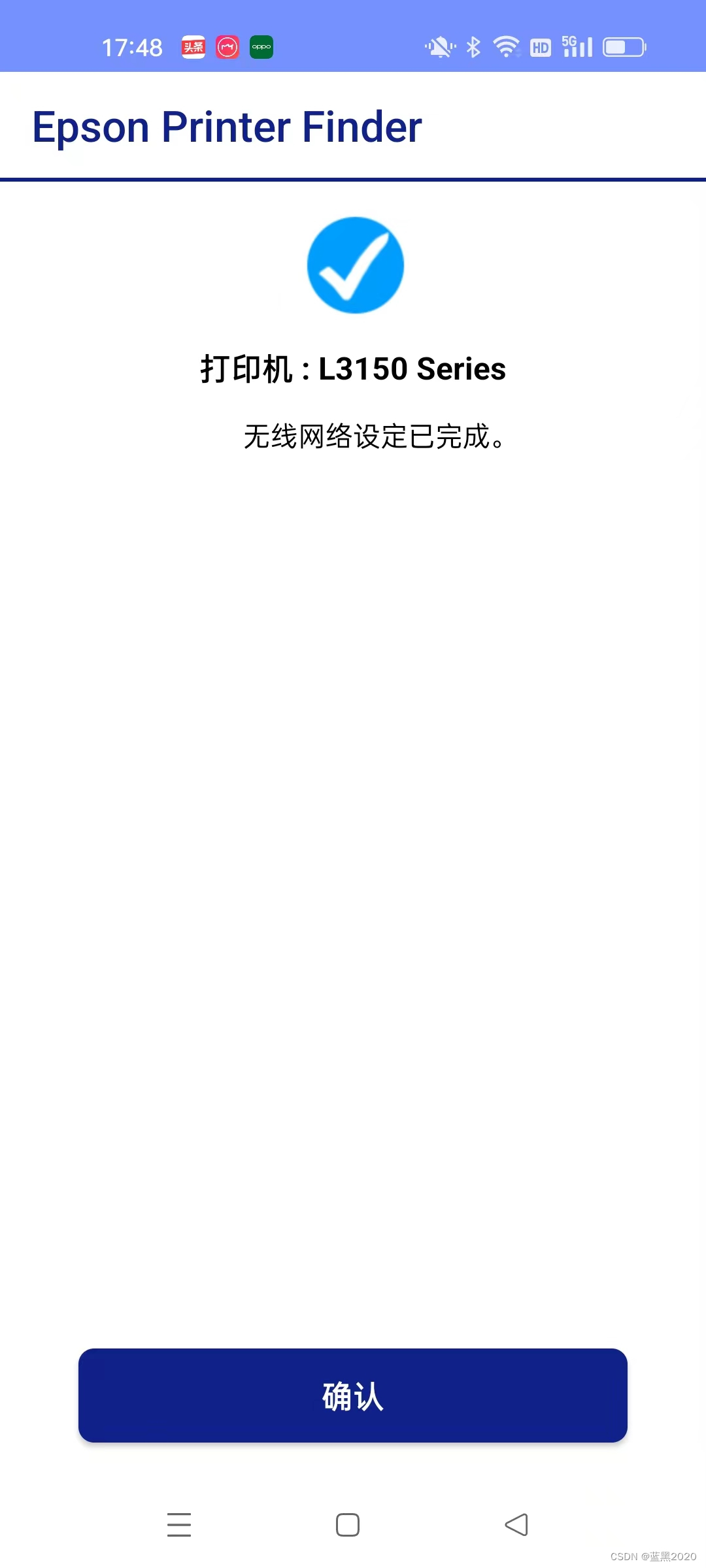
点击“确认”按钮,可见打印机已经分配了IP地址:
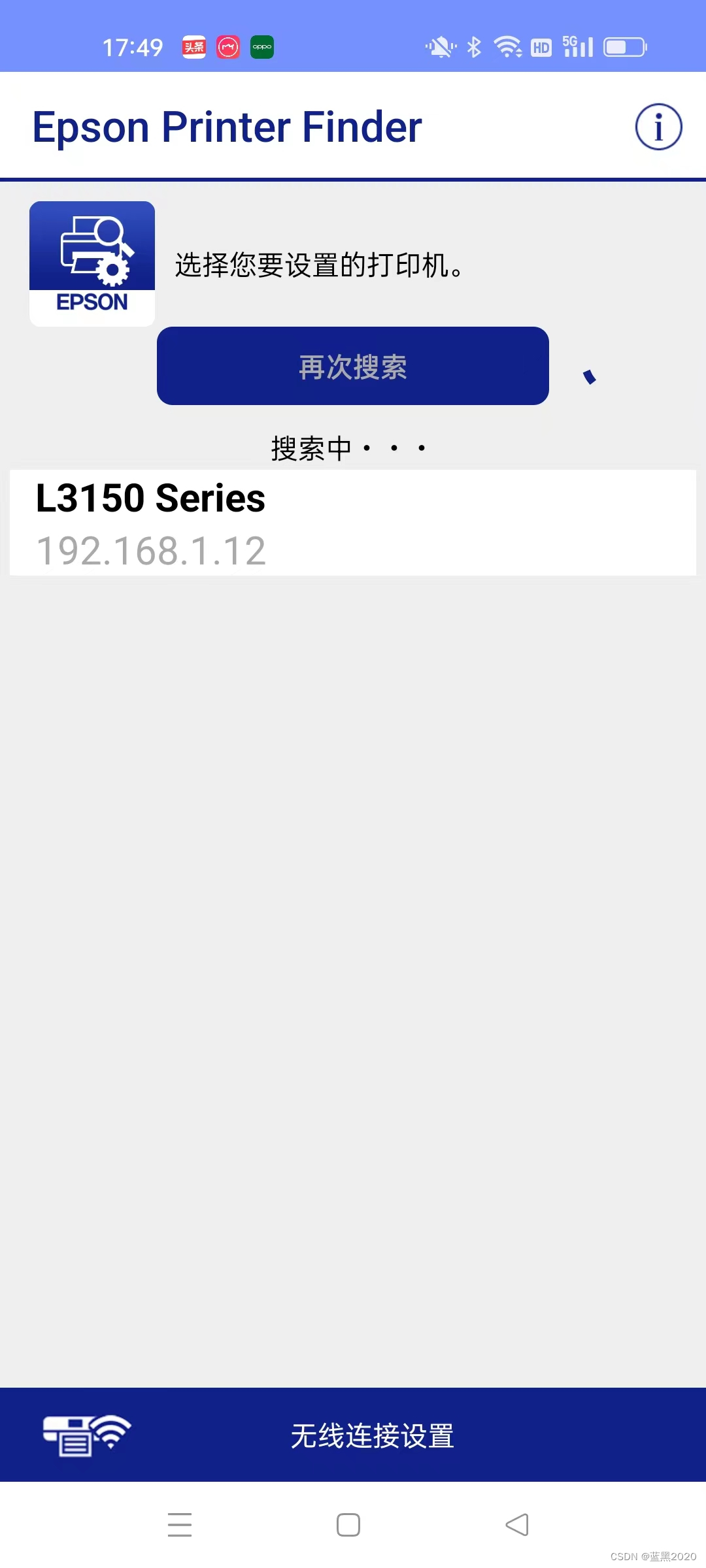
此时,打印机上的两个指示灯都亮了,表示打印机已经工作正常:

最后别忘了把手机切回 CU_Y3ft_5G 网络。
分析
以前,路由器只有2.4G一个频段的WiFi信号,频宽有限,很多设备都工作在这个频段,导致信号之间的干扰很大,速度也较低。随着光纤宽带的普及,双频无线路由器出现,能同时发射2.4G和5G两个频段的信号。
注意:不要把这里的5G和手机的5G搞混了:
- WiFi名字里的5G,是5G赫兹(Hz)的意思,代表的是5G频段。
- 手机的5G是指第五代通信技术,G是generation的意思。
5G频段同2.4G频段相比:
- 优点:频宽较宽,干扰较少,速度又快又稳。
- 缺点:穿墙能力差,传播距离也比一般的2.4G近。
注:以前上学时物理课学过,电磁波的频率越高,能量越大,但是衰减也越快。
显然,如果你使用WiFi时,靠近路由器设备,位置变动少,可优先连接5GWiFi,信号稳定,网速更快。如果你的位置变动频繁,且与路由器间隔多面墙体时,优先连接2.4GWiFi,信号覆盖更好,网络更顺畅。
当然,要想使用5G WiFi,前提是设备要能支持,一些旧设备只能搜索到2.4G的WiFi信号。本文中,打印机就不支持5G WiFi。
其它
家里有一个智能插座,也遇到同样的问题。只不过它更智能一些,在手机端配置插座的网络时,就明确说明只能连接到2.4GHz的网络,在选择网络时,就没有把 CU_Y3ft_5G 网络列出来,避免了不少麻烦。
参考
http://www1.epson.com.cn/wirelesssolution/printer/printfinder.htmlhttps://blog.csdn.net/qq_20466211/article/details/121181692https://www.epson.com.cn/apps/tech_support/faq/qa-content.aspx?columnid=31713&articleid=44473&pg=&view=&columnid2=31713(重置打印机的Wi-Fi连接)https://m.thepaper.cn/baijiahao_21986498
这篇关于Epson打印机连接wifi的文章就介绍到这儿,希望我们推荐的文章对编程师们有所帮助!








